スマホだけでもプロ並みのキレイな写真が誰でも簡単に撮れる時代になりましたが、同時に数多く存在するアプリの中からどれを使ったら良いのか悩んでしまいますよね。
今回ご紹介する写真アプリ「1998 Cam – Vintage Camera」は、あえてフィルムカメラスタイルの写真が撮れることで人気のアプリです。
昔ながらのレトロな雰囲気で、一味違う素敵な写真を撮ってみたい人におすすめです。
本記事では、1998 Camの基本的な使い方やシャッター音・日本語対応について画像付きで詳しく解説していきます。
目次
1998 Camとは
1998 Camは、使い捨てカメラのようなレトロ感を楽しむことができる写真アプリです。1998年頃に人気のあったフィルムカメラを、現代のスマホで再現することができます。
設定で日付表示の有無も選択することができ、写真の右下に表示されるオレンジ色の日付は、懐かしさを覚える人も多いのではないでしょうか。
無料で使えるフィルムカメラスタイルの写真アプリ
1998 Camは、Android・iOSどちらにも対応していて無料で使えるアプリです。
ここ数年、本物のフィルムカメラで写真を撮ることも流行っていますが、1998 Camをインストールすれば、スマホひとつで手軽にフィルムカメラ風の写真を楽しむことができます。
1998 Camは無料範囲でも十分すぎるほどの機能が利用できますが、全機能を使いたい場合はPro版に切り替える必要があります。Pro版は、110円というリーズナブルな価格で利用できます。
日付入り写真が簡単に撮れる
日付入りの写真が撮れるのは、1998 Camの一番の特徴とも言えるでしょう。
もちろん非表示設定もできますので、その時の気分に合わせて使い分けることができます。
スマホに保存してある写真もインポートして編集することができますが、その場合写真を撮った時の日付が自動で表示されるので非常に便利です。
設定で日付を「98年」と入れることもできますので、1998年風の写真を作って遊ぶこともできます。
フィルターやエフェクトが豊富
100種類以上あるフィルターは、撮影時にリアルタイムで変更することができますので、撮影しながら色合いや写り具合を確認できます。
セピア・モノクロ写真もフィルター設定で簡単に編集でき、さらに細かい設定を加えることで味のある写真を作り出すことが可能です。
フィルターは種類がとても多いので迷ってしまうかもしれませんが、一つひとつ試しながら自分好みのフィルターを探してみてください。
1998 Camのダウンロードと初期設定
それではアプリストアからダウンロードして、1998 Camをインストールしましょう。

本記事の動作確認は、Huawei nova lite3(Android10)、1998 Cam バージョン1.8.4で行っています。
1998 Camをインストールしたら、早速アプリを開いてみましょう。
- 画面下の「許可する」をタップ
- 写真撮影とビデオの録画のアクセス許可画面で「許可する」をタップ
- 写真、メディア、その他のファイルへのアクセス許可画面が表示されるので「許可」をタップ
- アプリのテーマ(背景色)を選択。ライトは白、AWESOMEは黒。
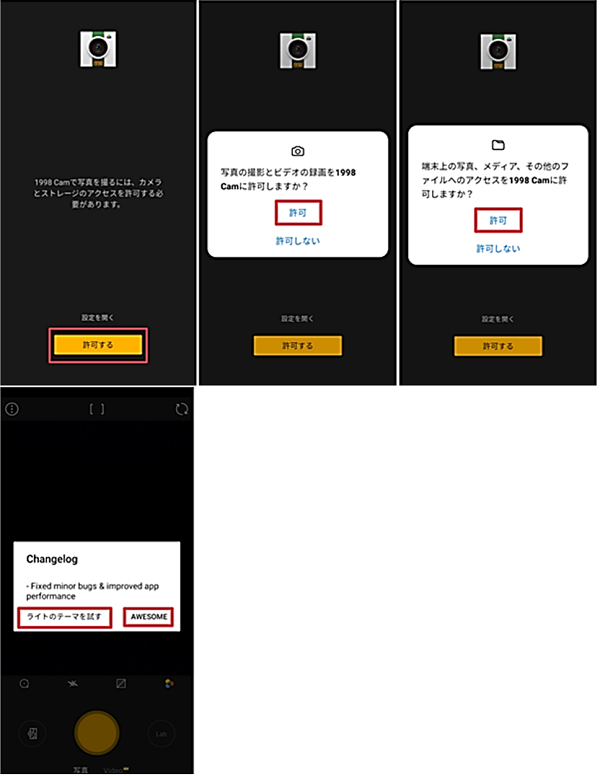
1998 Camの使い方:カメラ機能
まずは基本である写真撮影の方法です。
- 画面下部の「オレンジボタン」をタップ
- 右下に撮影した写真が表示されるのでタップ
- 撮影した写真は全てここで確認できる
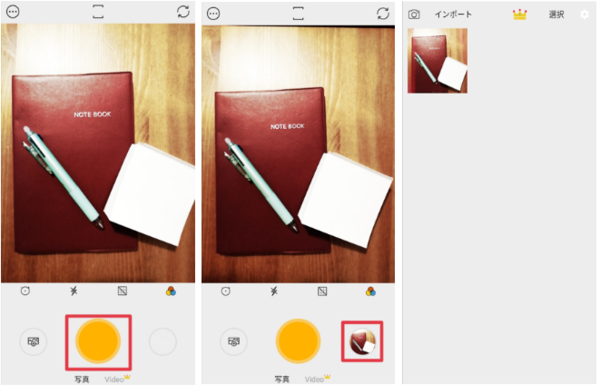
日付を入れる
撮影した写真に日付を入るようにするには、事前に日付を表示するをONにしておきます。
- カメラ撮影で日付を入れたい場合は、撮影画面の右上「…」アイコンをタップ
- 「日付を表示する」のチェックをオンにする
- 日付のフォーマットを変更する場合は、右上の「歯車」アイコンをタップ
- 必要に応じて「フォーマット」と「デフォルトの西暦」をタップして変更する
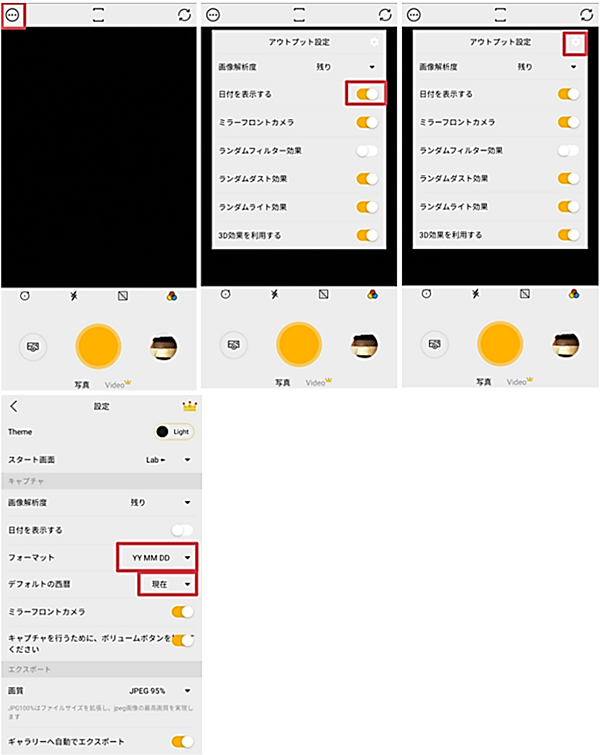
効果を入れる
撮影時に効果を追加することでよりレトロ感のある写真を撮ることができます。効果の種類は、ランダムフィルター効果、ランダムダスト効果、ランダムライト効果、3D効果があります。
- 効果をかける場合は、撮影画面の左上「三点」アイコンをタップ
- かけたい効果のチェックをオンにする
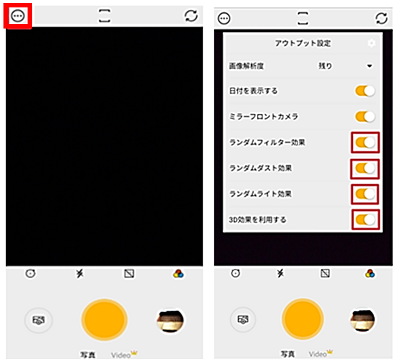
1998 Camの使い方:写真を編集する
リアルタイムでの撮影も良いですが、スマホに保存済みの写真をアプリに取り込んでレトロ感のある写真に変更することもできます。
- 画面左下の「写真のマーク」をタップ
- 「写真」をタップ
- 編集したい写真をタップ
- 右上の「チェックマーク」をタップ
- アプリに画像が取り込まれて編集画面に移る
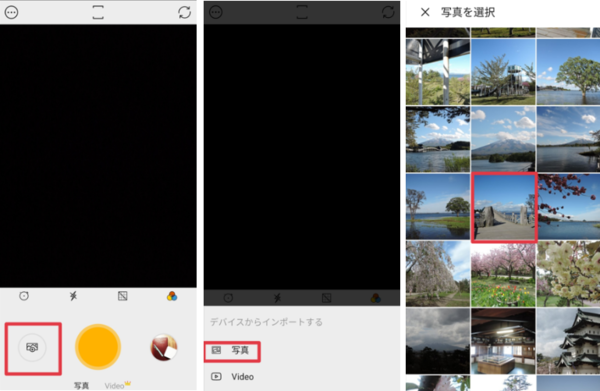
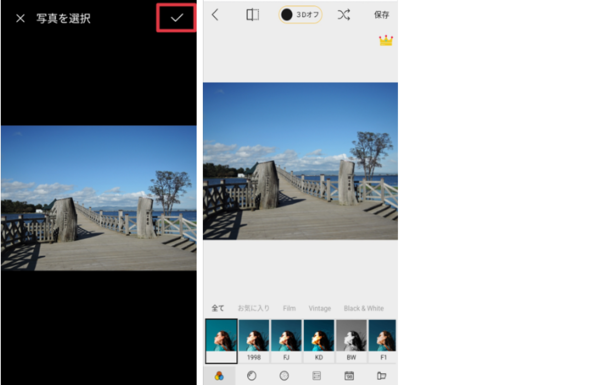
フィルターを使う
写真が用意できたら、さっそく編集を行ってみましょう。
フィルターの数が多いので、今回は簡単にレトロな写真を作る方法をご紹介します。
- 画面下部、一番左の「三原色のアイコン」をタップ
- 「Vintage」タブをタップ
- 「V1」をタップ
- 「V1」をもう一度タップすると、フィルターのかけ具合を調整するバーが表示される
- スライダーの「丸(●)」を左右にスライドしてフィルターの強度を調節する
- 右下の「チェックマーク」をタップ
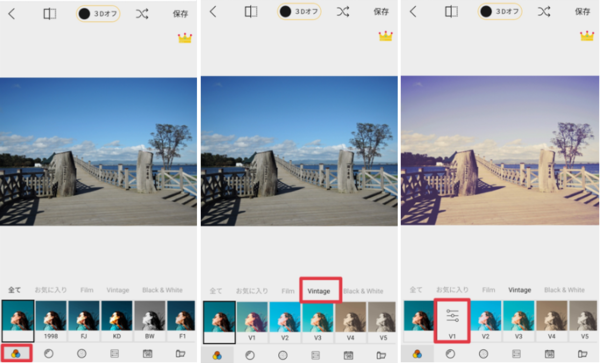
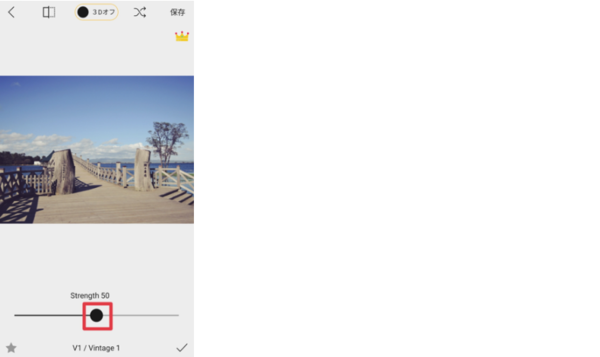
日付表示を追加する
写真に日付を表示させてみましょう。
日付の変更や表示の大きさは変えることができますが、日付の色は変更できません。また、表示される位置も右下固定です。
- 画面下部、右から2番目の「98」アイコンをタップ
- 「▼」をタップ
- 「データがありません(非表示)」「現在の日付」「写真を撮った日付」「任意の日付」から選択
- スライダーの「丸」を左右に移動させて大きさを調節

効果を追加する
効果を追加することでレトロ感が出てエモい写真に加工できます。
- 手動でライト効果をかける場合は、編集画面下部の「左から2番目のアイコン」を2回タップして強度を調節
- 手動でダスト効果をかける場合は、編集画面下部の「左から3番目のアイコン」を2回タップして強度を調節
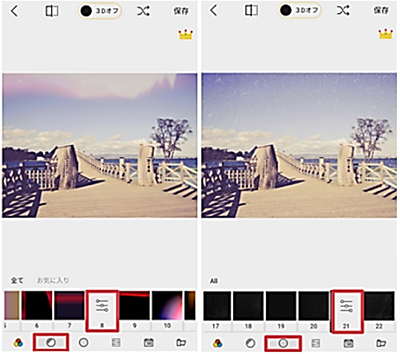
画像の明るさなどを調整する
画像の細かな調整も行えます。
設定画面は英語表記になっていますが、左から「輝度(明るさ)」「コントラスト」「彩度」「ハイライト」「影」「シャープ」「暖かさ」「露出」「ガンマ」「ブラック」「ホワイト」「ヴィンテージ」「粒子」を調整することができます。
- 編集画面下部の右から3番目の「調整」アイコンをタップ
- 調整したい項目をタップしバーで調整
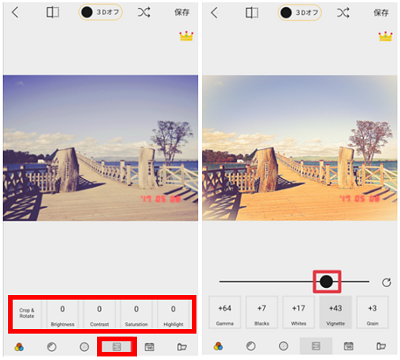
保存する
画像が完成したら保存しましょう。
※アプリ内で撮影した写真は、自動的に端末フォルダにバックアップとしても保存されています。
- 編集画面の右上にある「保存」をタップ
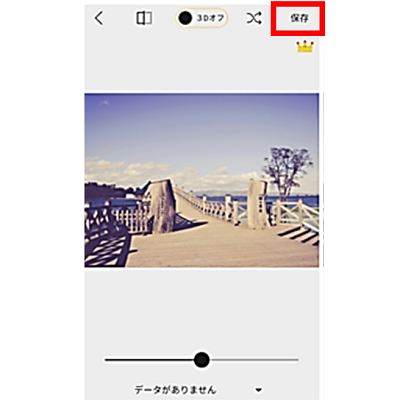
- 画面下の「エクスポート」をタップ
- もう一度「エクスポート」をタップ
- 「保存されました」と表示されたら保存完了
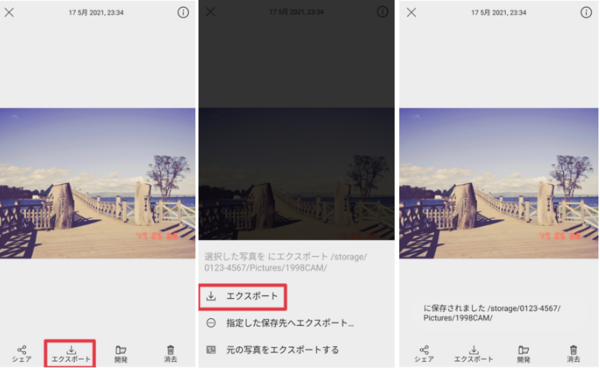
シャッター音は消せるか
残念ながら1998 Camは、シャッター音の調整ができません。
比較的大きめのシャッター音が鳴るので、無音にしたいという人もいるかもしれませんが、現状1998 Camでの無音設定には対応していません。(Android版1998 Camアプリのバージョン1.8.4にて確認)
日本語対応になって使いやすさアップ
1998 Camは元々日本語に対応していなかったようなのですが、2021年5月現在バージョンは1.8.4(Android版)では、デフォルトで日本語表示になっています。
有料版の登録方法
有料版に登録することで下記の機能を利用できます。
<有料機能>
- 全てのフィルターを使用
- ビデオの録画とインポート
- テンプレートを無制限に保存
- 広告を非表示
無料で使えるフィルターが約60種類なのに対し、有料でしか使えないフィルターは約90種類あります。料金は110円(2021年5月19日時点。Android版にて確認)
- 編集画面などに表示する「王冠」アイコンをタップ
- 「今すぐ利用する」をタップ
- 支払い方法を選択肢て「購入」をタップ
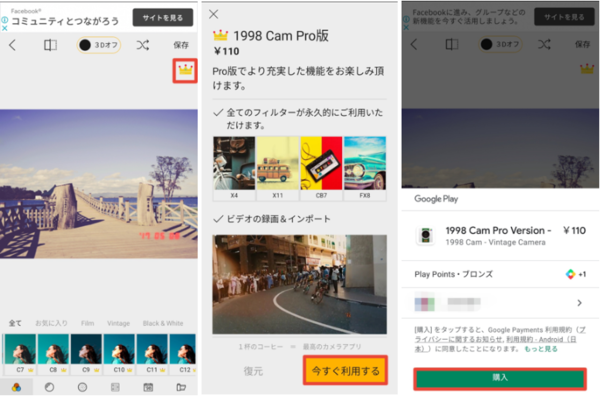
1998 Camを使ってレトロでお洒落な写真を撮ろう
1998 Camはインストールするだけで、フィルムカメラ風の写真が簡単に撮れるアプリです。
基本的には無料範囲内でお洒落な写真を作ることができますが、有料版に切り替えれば100種類を超えるフィルター全てを使用でき、オリジナリティ溢れる素敵な写真が作れるでしょう。
普通の写真に少し飽きてきてしまった人や、フィルムカメラが好きな人は、1998 Camを使ってレトロな写真を撮ってみてください。

